电脑怎么用U盘重装win8系统?也许现在有很多人都知道怎么用U盘进行重装,但是还是存在少部分人不知道怎么操作。所以今天小编就来和大家科普一下,怎么用U盘进行重装电脑win8系统,现在大家可以按照下面的教程一起操作哦。

U盘启动盘重装电脑win8系统详细教程
方法/步骤:
1.提前制作一个U盘启动盘,具体制作步骤大家可以在韩博士官网进行查询。
2.成功制作启动盘之后,大家可以在“U盘启动”界面下点击“快捷键”进行查询电脑的U盘启动热键。
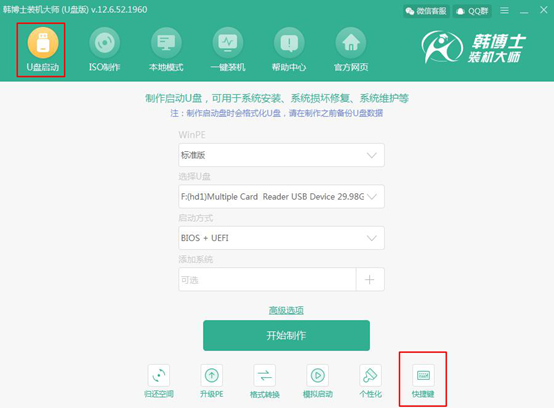
3.将U盘启动盘插入电脑后重启电脑。出现开机界面时猛戳启动热键,使用键盘的上下键选择“usb”选项回车进入。

4.在韩博士U盘系统维护工具界面中选择第一项回车进入。
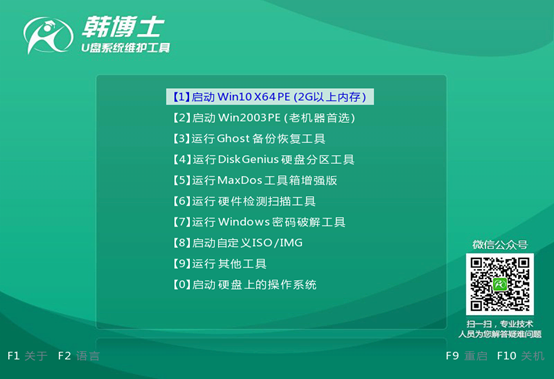
5.经过以上步骤成功进入韩博士PE系统后,桌面会自动弹出韩博士装机工具并且开始检测U盘中的系统文件,随后选中下载后的win8系统点击“安装”即可。
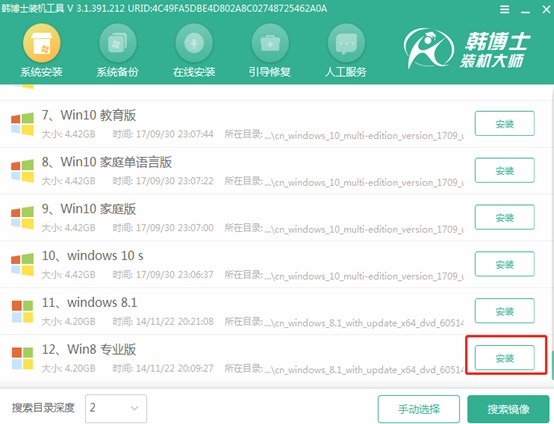
开始选择系统文件的安装路径,最后点击“开始安装”。
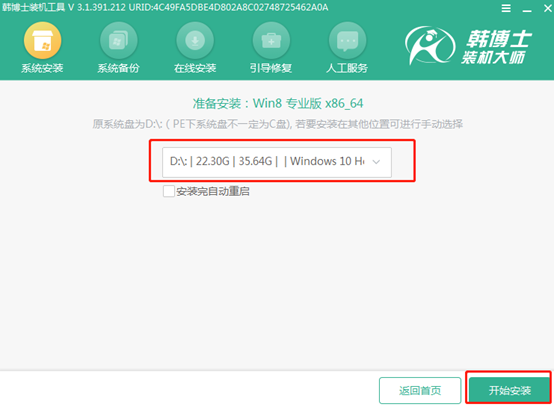
6.韩博士开始自动安装系统,整个过程无需手动操作,请大家耐心等待安装完成即可。
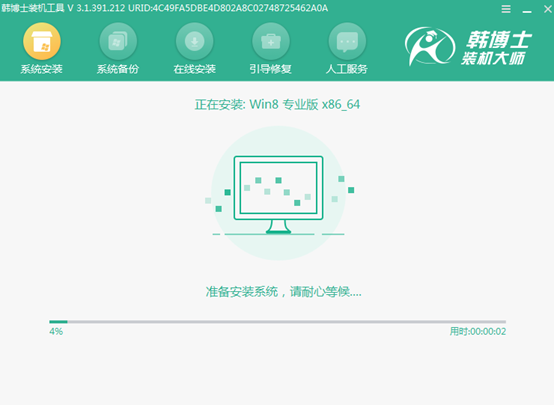
经过一段时间韩博士成功安装系统后,将U盘等外界设备拔掉后开始重启电脑。经过多次重启部署安装,最后电脑会直接进入win8桌面,启动U盘成功安装电脑win8系统。
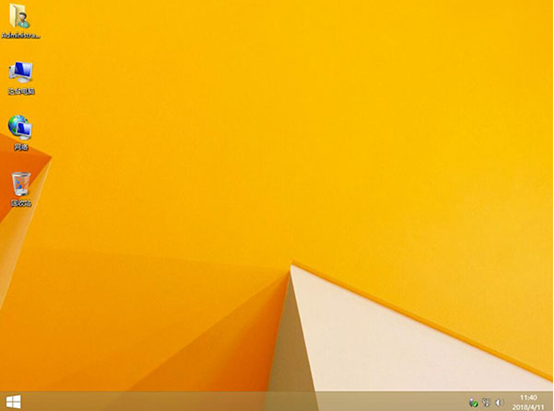
以上就是本次小编为大家带来的电脑怎么用U盘重装win8系统的详细步骤,如果大家觉得有用的话可以收藏好哦。

